Wie man Ordner- und Dateiberechtigungen in WordPress repariert
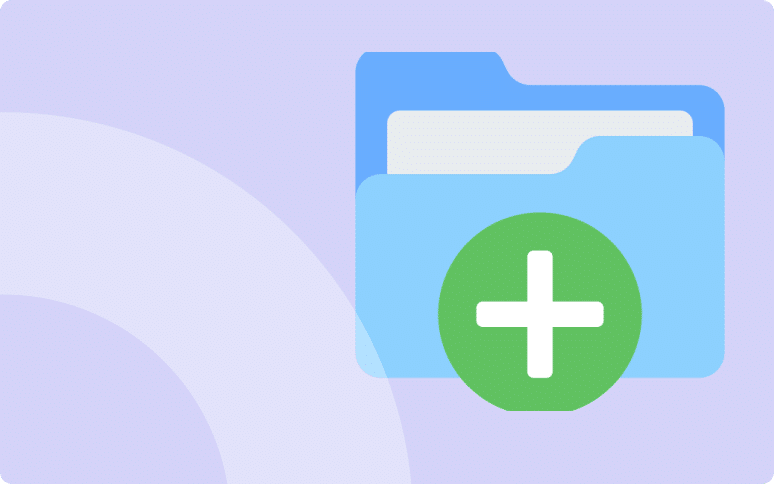
Die Datei- und Ordnerberechtigungen in WordPress spielen eine entscheidende Rolle für die Sicherheit und Funktionalität der Website.
Falsche Berechtigungen können zu Sicherheitslücken, Fehlern und eingeschränktem Zugriff auf Dateien führen, was sich sowohl auf die Benutzerfreundlichkeit als auch auf die Verwaltung der Website auswirkt. Deshalb ist das Verständnis der Berechtigungen ein wichtiger Aspekt bei der Behebung verschiedener WordPress-Probleme.
In diesem Leitfaden wird erläutert, wie Sie die richtigen Berechtigungen festlegen, häufige Probleme beheben und bewährte Verfahren anwenden, um Ihre WordPress-Website sicher zu halten.
Empfohlene Berechtigungseinstellungen für WordPress
| Datei/Ordner | Empfohlene Berechtigungen |
| wp-Inhalt | 755 |
| wp-admin | 755 |
| wp-include | 755 |
| wp-konfiguration.php | 600 |
| Alle anderen Dateien | 644 |
WordPress-Ordner- und Dateiberechtigungen verstehen
In WordPress legen die Ordner- und Dateiberechtigungen fest, wer Dateien und Verzeichnisse lesen, schreiben oder ausführen darf. Diese Berechtigungen werden durch eine Reihe von Zahlen dargestellt (z. B. 755 oder 644), die jeweils einer Zugriffsebene für verschiedene Benutzer entsprechen: Eigentümer, Gruppen und die Öffentlichkeit.
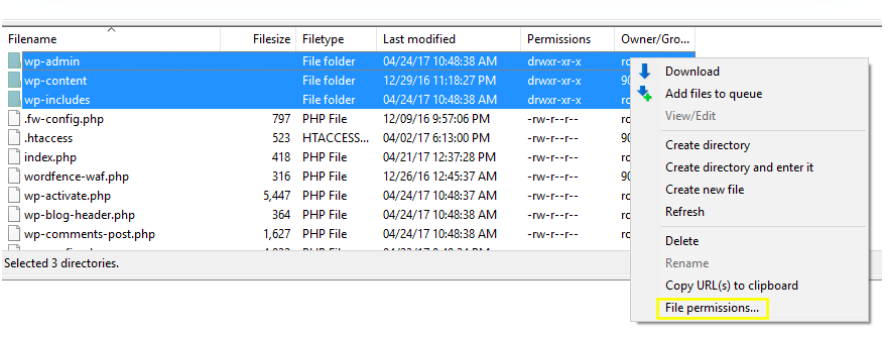
Kurz gesagt, bestimmen Berechtigungen, wer bestimmte Aktionen lesen, ändern oder ausführen darf, und dienen im Wesentlichen als Torwächter für die Kernfunktionen Ihrer Website.
Wenn diese Berechtigungen richtig konfiguriert sind, stellen sie sicher, dass nur autorisierte Personen oder Prozesse Änderungen vornehmen können, und erhöhen so die Sicherheit der Website.
Erlaubnisstufen erklärt
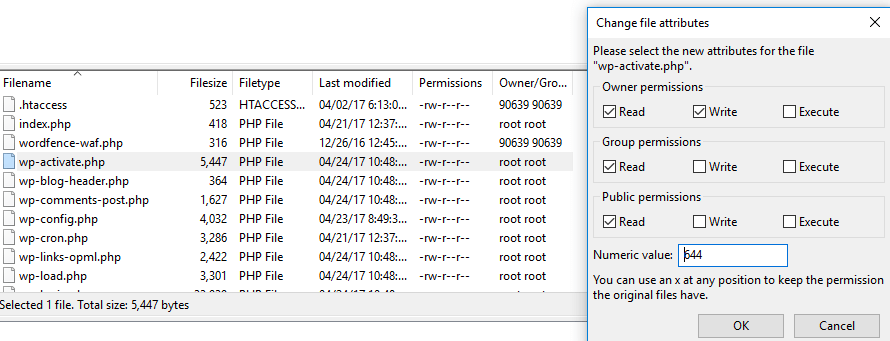
Datei- und Ordnerberechtigungen legen fest, wer Dateien im Dateisystem Ihres Computers lesen, schreiben, ändern und darauf zugreifen darf. Dies ist besonders wichtig für WordPress, das bestimmte Berechtigungen benötigt, um korrekt zu funktionieren. Falsche Einstellungen können zu Fehlermeldungen führen, wie z. B. "Failed to Open Stream: No Such File or Directory" oder "Installation Failed: Could Not Create Directory' und sogar zu Sicherheitslücken führen.
Schauen wir uns die Benutzer und Berechtigungen an.
Arten von Benutzern: Einzelperson, Gruppe und Öffentlichkeit
Es gibt drei Arten von Benutzern: Benutzer, Gruppe und Welt.
- Welt: Jeder, der im Internet ist.
- Gruppe: Eine Gruppe von Personen mit verschiedenen Rollen, z. B. Beitragszahler oder Abonnenten usw.
- Benutzer - WordPress-Administrator
Erlaubnis-Aktionen: Lesen, Schreiben und Ausführen
Jedem Benutzertyp können unterschiedliche Zugriffsrechte eingeräumt werden:
- Lesen - Sie können den Inhalt der Datei nur anzeigen.
- Schreiben - Sie können den Inhalt der Datei ändern
- Ausführen - Sie können Codes in der Datei ausführen.
Es ist wichtig, diese Aktionen sorgfältig zuzuweisen. Wenn Sie zum Beispiel einem Nicht-Administrator Schreibrechte für wichtige Dateien wie wp-config.php kann ein Sicherheitsrisiko darstellen.
Sie würden also Ihren Redakteuren lediglich den Zugriff auf die Datei "Lesen" gewähren. Sonst nichts.
Dekodierung der numerischen Darstellung von Berechtigungen
Die Dateiberechtigungen werden in drei Zahlen zusammengefaßt
- Erste Nummer - Berechtigungen, die dem Benutzer angeboten werden.
- Zweite Nummer - Zugang zur Gruppe wird gewährt.
- Dritte Nummer - Berechtigungen, die der Welt angeboten werden.
Jede Nummer steht für eine bestimmte Berechtigungsstufe, wie folgt:
- 0 bedeutet, dass überhaupt kein Zugang besteht.
- 1 ist für die Ausführung.
- 2 ist für das Schreiben.
- 3 ist zum Schreiben und Ausführen.
- 4 ist für das Lesen.
- 5 ist zum Lesen und Ausführen.
- 6 ist für Lesen und Schreiben.
- 7 ist zum Lesen, Schreiben und Ausführen.
Eine 644-Berechtigung bedeutet zum Beispiel, dass der Eigentümer lesen und schreiben darf (6), die Gruppe und die Öffentlichkeit aber nur lesen können (4).
Überprüfen und Anpassen von Ordner- und Dateiberechtigungen in WordPress
Das erste, was Sie tun sollten, wenn Sie versuchen, einen Fehler in WordPress zu beheben, ist immer, Ihre Website zu sichern! Dann müssen Sie die Berechtigungseinstellungen Ihrer Verzeichnisse und Dateien aktualisieren.
Sichern Sie Ihre WordPress-Websites mit automatischen Backups, sicheren Updates und Sicherheitsüberwachung mit WP Umbrella
Installieren Sie WP Umbrella in einer Minute auf Ihren Websites und entdecken Sie eine neue Art, mehrere WordPress-Sites zu verwalten.
Jetzt kostenlos loslegen
Schritt 1: Verzeichnisberechtigungen aktualisieren
Suchen Sie zunächst den WordPress-Stammordner, der normalerweise public_html oder www oder nach dem Titel Ihrer Website benannt ist.
Darin finden Sie drei Ordner (wp-admin, wp-content und wp-includes) sowie einige andere lose Dateien.
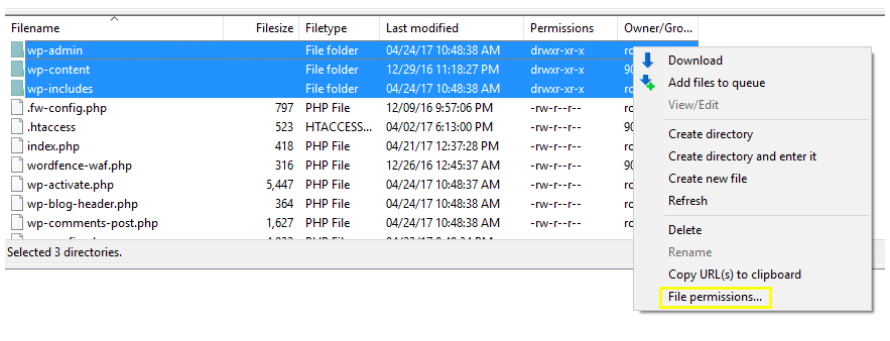
Wählen Sie diese drei Ordner aus, indem Sie mit der rechten Maustaste auf sie klicken und " Berechtigungen festlegen" wählen.
Es erscheint der Bildschirm Dateiattribute ändern, der die Lese-, Schreib- und Ausführungsberechtigungen für den Eigentümer, die Gruppe des Eigentümers und den normalen Benutzer enthält.
- Die erste Zahl steht für Ihre Berechtigungen;
- Die zweite Zahl steht für Ihre Gruppe;
- die dritte ist die Berechtigungsstufe Ihres Benutzers.
Die Zugriffsstufe eines Benutzers kann bis zu sieben betragen, was ihm Lese-, Schreib- und Ausführungsrechte verleiht.
Einrichten der Berechtigung 755 in WordPress
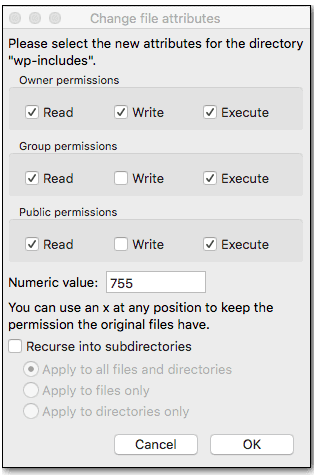
Für die drei oben genannten Ordner (wp-admin, wp-content und wp-includes) müssen wir den Wert 755 festlegen und die Option Nur auf Verzeichnisse anwenden aktivieren.
Das Ergebnis ist, dass WordPress vollen Zugriff erhält, Ihre Benutzer ebenfalls Zugriff haben (aber nichts löschen können), und Ihre Dateien unberührt bleiben, was uns zum zweiten Schritt führt.
Schritt 2: Dateiberechtigungen aktualisieren
Wir haben soeben die Berechtigungsstufen für alle Verzeichnisse geändert. Jetzt werden wir das Gleiche für unsere Dateien tun.
Kehren Sie zum Stammverzeichnis Ihrer Website zurück und wählen Sie alle darin befindlichen Dateien und Ordner aus, auch die, die wir zuvor in diesem Prozess verwendet haben. Verwenden Sie das Rechtsklickmenü, um die Berechtigungen erneut festzulegen.
In diesem Fall ersetzen Sie die vorhandene Zahl im Feld Numerischer Wert durch 644.
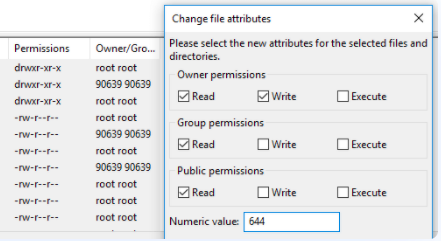
Da Sie Eigentümer der Dateien sind, können Sie jede Datei lesen und ändern. Ihre Besucher und Ihre Gruppe können sie jedoch nur lesen.
Alternative Methode: Verwendung der Befehlszeile
Wenn Sie SSH-Zugang zu Ihrem Server haben, können Sie mit den folgenden Befehlen Berechtigungen festlegen:
# Set permissions for folders
find /path/to/wordpress/ -type d -exec chmod 755 {} \;
# Set permissions for files
find /path/to/wordpress/ -type f -exec chmod 644 {} \;Stellen Sie sicher, dass Sie /pfad/zu/wordpress/ durch den tatsächlichen Pfad zu Ihrer WordPress-Installation ersetzen.
Priorisierung der Sicherheit durch Datei- und Ordnerberechtigungen
Der Teufel steckt im Detail. Eine einzige übersehene Berechtigung kann eine Schwachstelle sein, die Angreifer ausnutzen können. Deshalb ist es nicht nur eine gute Praxis, sondern zwingend erforderlich, Ihre WordPress-Berechtigungen klug zu setzen.
Laxe Berechtigungen können Ihre Website zu einem leichten Ziel für Hacker machen. Experten empfehlen eine Berechtigungseinstellung von 600 für sensible Dateien wie wp-config.php, da dies den Zugriff nur auf den Eigentümer beschränkt.
Denken Sie daran, dass das Ziel darin besteht, gerade so viele Berechtigungen zu erteilen, dass die Website funktionieren kann, und gleichzeitig potenzielle Einstiegspunkte für Cyber-Bedrohungen zu begrenzen.
Wenn Sie eine zuverlässige Lösung für regelmäßige Backups und die Überwachung Ihrer Website benötigen, sollten Sie den Einsatz von WP Umbrella. Regelmäßige Überwachung sorgt dafür, dass Ihre Website sicher und optimiert bleibt, damit Sie sich keine Sorgen machen müssen und Ihr WordPress-Erlebnis noch sicherer wird.
